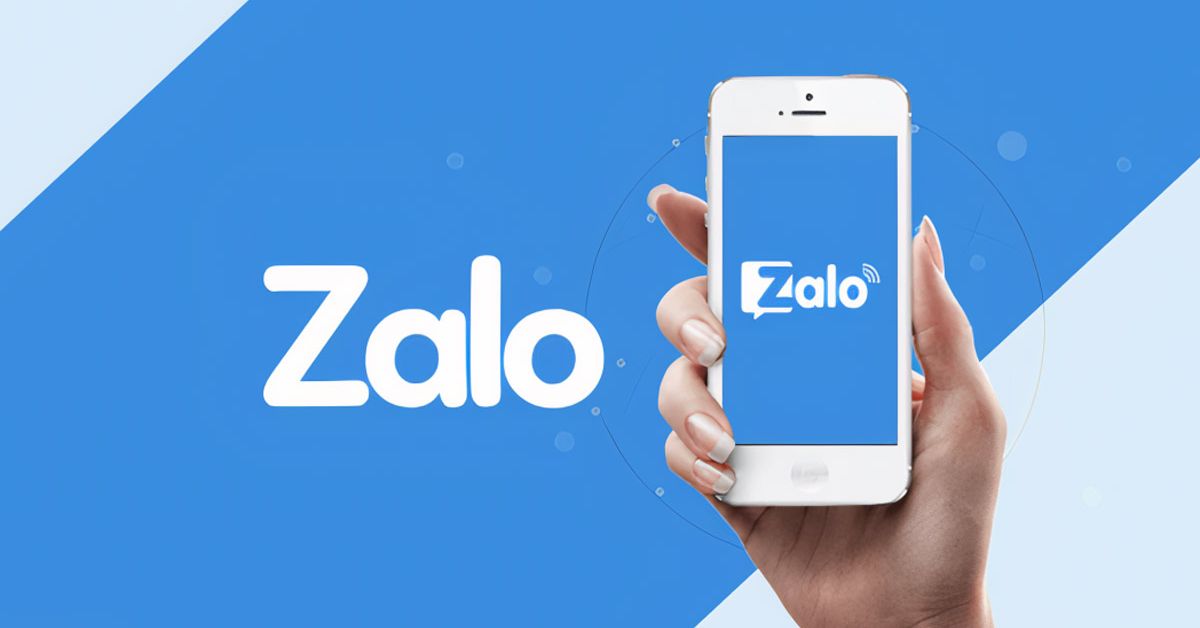Những bạn mới tạo tài khoản Zalo thường gặp khó khăn trong việc xóa và thay đổi ảnh đại diện, ảnh bìa trên nền tảng này. Trên thực tế, Zalo vẫn chưa hỗ trợ người dùng cách xóa ảnh bìa Zalo, nhưng bạn vẫn có thể thay đổi ảnh bìa và ảnh đại diện một cách dễ dàng. Trong bài viết này, Hoàng Hà Mobile không chỉ hướng dẫn bạn cách thay đổi avatar, ảnh bìa, mà còn cung cấp một số mẹo sử dụng Zalo cho người dùng mới. Mời bạn cùng tham khảo tại đây!
Giới thiệu về Zalo
Trước khi đến với cách xóa ảnh bìa Zalo, chúng ta sẽ cùng tìm hiểu sơ lược về Zalo – một ứng dụng phổ biến sở hữu lượng người dùng đông đảo hàng đầu hiện nay.
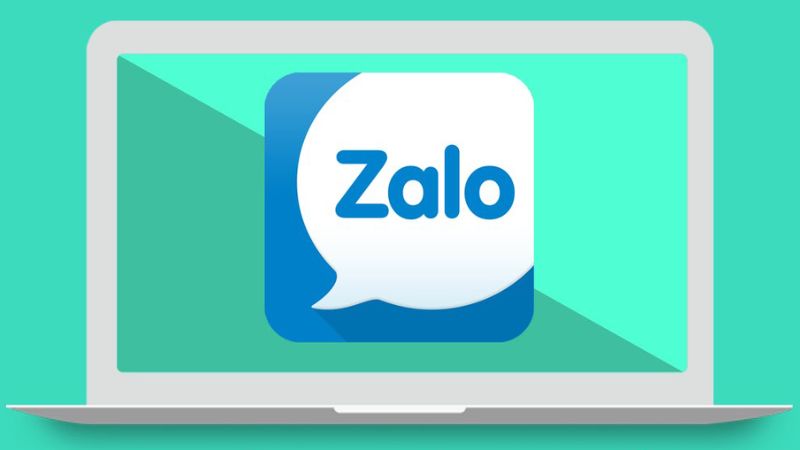
Zalo là một ứng dụng OTT (Over The Top) cho phép người dùng có thể dễ dàng nhắn tin, gọi điện cho những người dùng khác trên bất kỳ thiết bị điện tử nào (máy tính, điện thoại, tablet…) chỉ cần có kết nối internet. Ứng dụng này hiện đang được phát triển và quản lý bởi công ty công nghệ Việt Nam – VNG.
Kể từ lần đầu tiên ra mắt (2012), Zalo đã thu hút được sự quan tâm và chú ý từ đông đảo người dùng Việt. Cho đến nay, đây vẫn đang là một trong số các ứng dụng phổ biến hàng đầu với số lượng người đăng ký ấn tượng.
Qua Zalo, người dùng có thể nhắn tin, gọi điện miễn phí cho những người dùng khác trên nền tảng này. Tuy nhiên, các thiết bị liên hệ với nhau cần phải có kết nối internet và công ty phát hành khuyến khích người dùng sử dụng Wifi để đảm bảo kết nối ổn định và không mất phí.
Một số tính năng của Zalo
Dưới đây là một số tính năng nổi bật của Zalo:

- Nhắn tin miễn phí: Tin nhắn văn bản, icon, hình vẽ, nhãn dán…
- Gọi điện miễn phí: Gọi thoại, gọi video.
- Kết bạn: Kết bạn bằng username, kết bạn bằng số điện thoại, kết bạn bằng ID người dùng hoặc gợi ý kết bạn dựa trên vị trí địa lý…
- Chia sẻ trạng thái: Chia sẻ qua bài post, khoảnh khắc.
- Truyền dữ liệu: Cho phép truyền các dữ liệu khác nhau giữa thiết bị này sang thiết bị khác với dung lượng lớn.
- Làm việc nhóm: Hỗ trợ người dùng làm việc nhóm với các tính năng call video nhóm, tin nhắn nhóm, tạo group, giao việc Zalo-to-Do…
- Thanh toán, chuyển tiền: Tính năng chuyển tiền qua ZaloPay.
Phần tiếp theo, Hoàng Hà Mobile sẽ hướng dẫn cách thay đổi hay xóa ảnh bìa Zalo và ảnh đại diện Zalo.
Cách xóa ảnh bìa Zalo và ảnh đại diện Zalo
Hiện tại, Zalo vẫn chưa hỗ trợ người dùng cách xóa ảnh bìa Zalo và ảnh đại diện Zalo. Vậy nên, thay vì áp dụng cách xóa ảnh bìa Zalo và ảnh đại diện, bạn chỉ có thể thay ảnh bìa, ảnh đại diện mới qua hướng dẫn ở phần tiếp theo của bài viết.
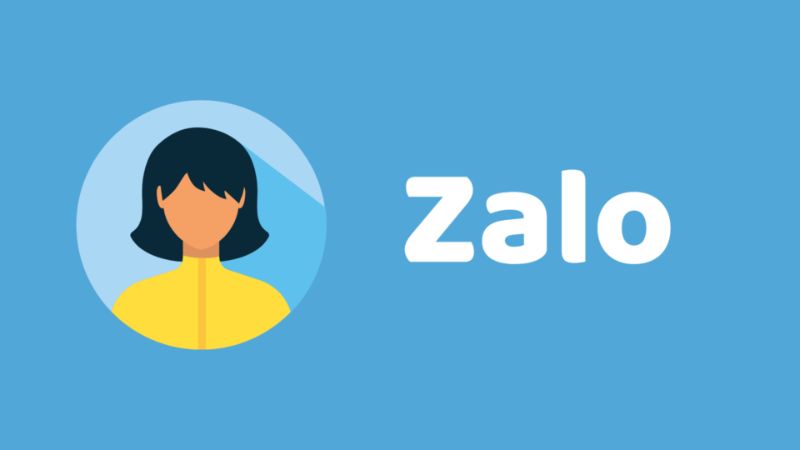
Cách thay đổi avatar Zalo
Như vậy, bạn không thể áp dụng cách xóa ảnh bìa Zalo, ảnh đại diện Zalo. Thay vào đó, chúng ta sẽ thay đổi avatar và ảnh bìa qua hướng dẫn sau:
Thay đổi avatar Zalo trên điện thoại
- Bước 1: Truy cập vào ứng dụng Zalo trên điện thoại, sau đó mở tab Thêm và bấm vào tên Zalo của bạn để vào trang cá nhân.
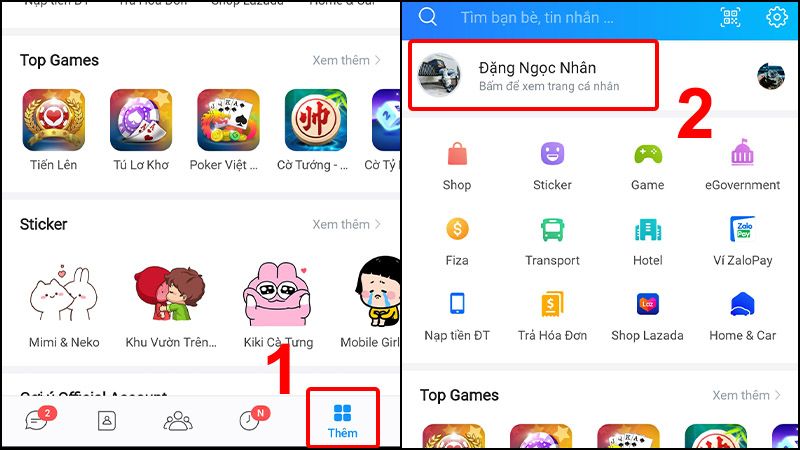
- Bước 2: Bấm vào ảnh đại diện. Như bạn đã thấy bên dưới, chúng ta không thể áp dụng cách xóa ảnh bìa Zalo và ảnh đại diện Zalo vì không sẵn tùy chọn này. Thay vào đó, bạn chỉ có thể thay ảnh đại diện bằng cách bấm chọn mục Chọn ảnh từ thiết bị.
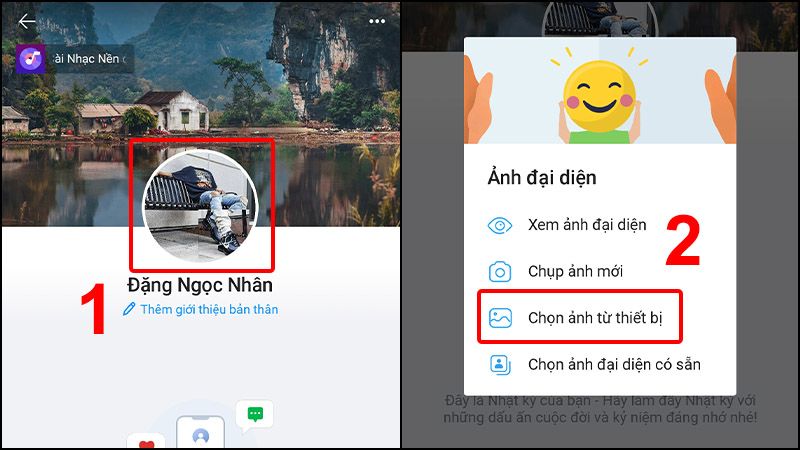
- Bước 3: Bây giờ, bạn chỉ cần chọn ảnh mà mình muốn đổi avatar rồi bấm Xong.
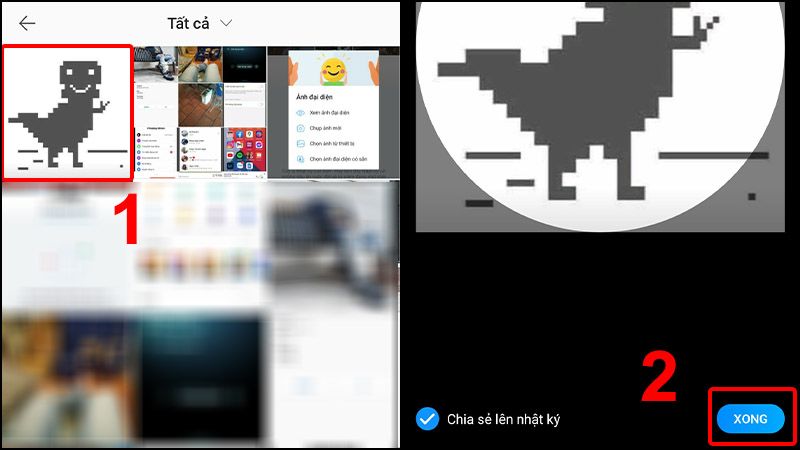
Lưu ý: Nếu như bạn không muốn hiển thị ảnh đại diện của mình trên newfeed của bạn bè trên Zalo, hãy tích bỏ chọn phần Chia sẻ lên nhật ký, sau đó bấm Xong là hoàn tất. Tuy nhiên, khi bỏ chọn mục này, ảnh đại diện của bạn vẫn sẽ hiển thị nếu ai đó truy cập vào trang cá nhân và xem ảnh của bạn.
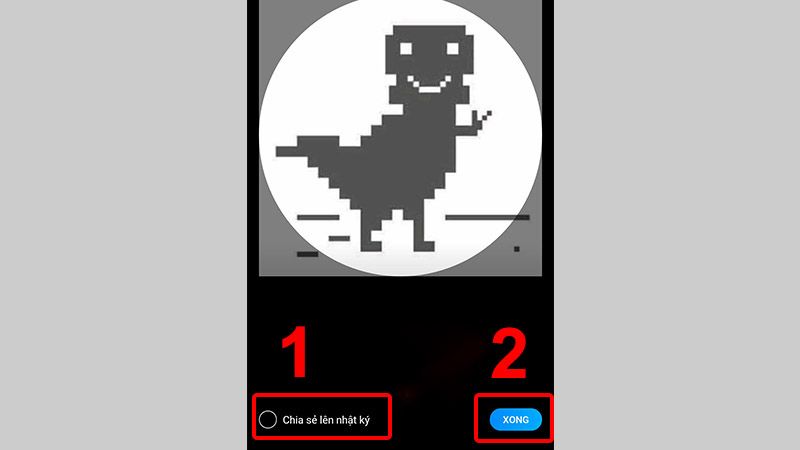
Thay đổi avatar Zalo trên máy tính
Để thay đổi avatar Zalo trên máy tính, bạn thực hiện các bước tương tự như sau:
- Bước 1: Mở ứng dụng Zalo hoặc truy cập vào Zalo phiên bản web, sau đó bấm vào ảnh đại diện ở góc trái màn hình.

- Bước 2: Bấm chọn Tài khoản, sau đó tiếp tục bấm vào ảnh đại diện.
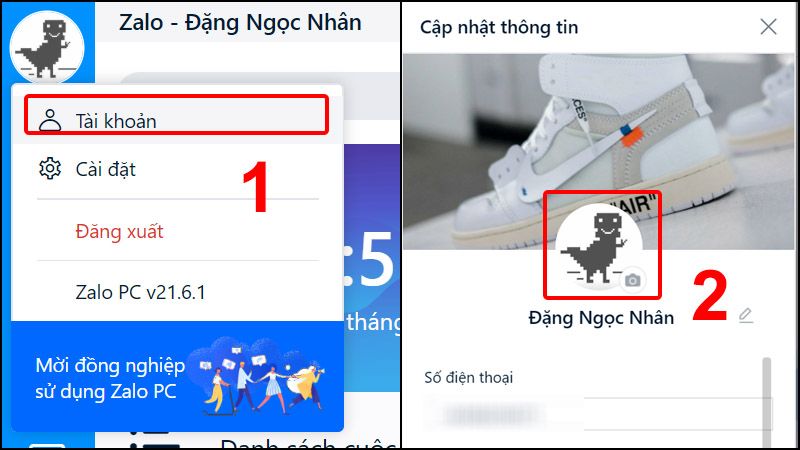
- Bước 3: Bây giờ, bạn bấm chọn ảnh mà mình muốn đổi, sau đó click vào Open.
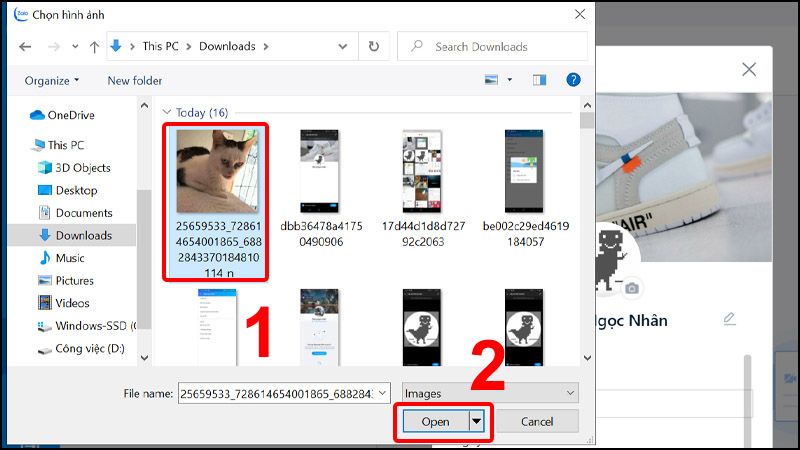
- Bước 4: Click vào mục Cập nhật để thay đổi ảnh đại diện Zalo.
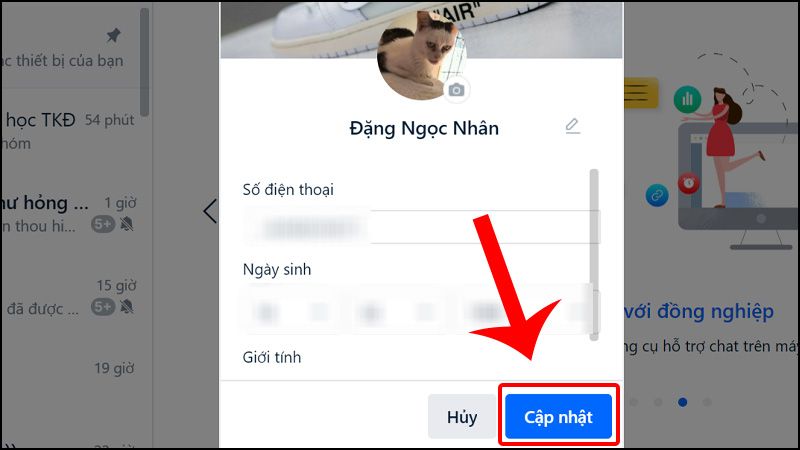
Cách thay đổi ảnh bìa Zalo
Tương tự với ảnh đại diện, bạn cũng không thể áp dụng cách xóa ảnh bìa Zalo mà chỉ có thể thay ảnh. Tuy nhiên, hiện tại Zalo chỉ hỗ trợ thay ảnh bìa trên điện thoại và bạn không thể thực hiện điều tương tự trên máy tính.
- Bước 1: Mở ứng dụng Zalo trên điện thoại, sau đó tiếp tục bấm vào tab Thêm để truy cập vào trang cá nhân của bạn.
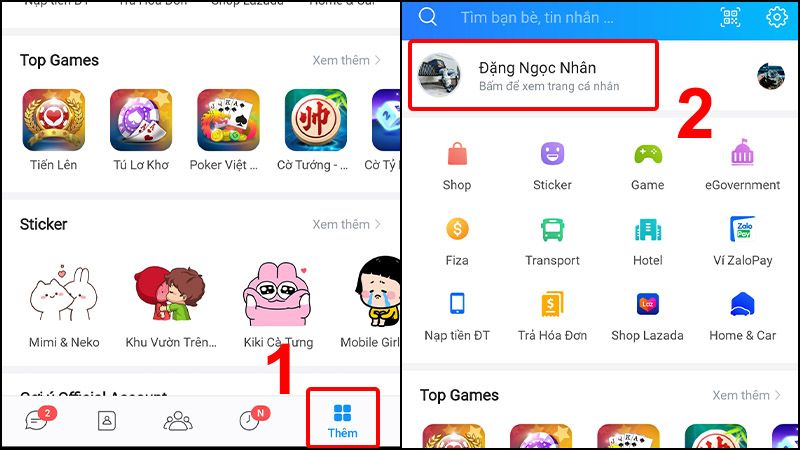
- Bước 2: Bấm chọn biểu tượng 3 chấm rồi nhấn vào mục Đổi ảnh bìa.
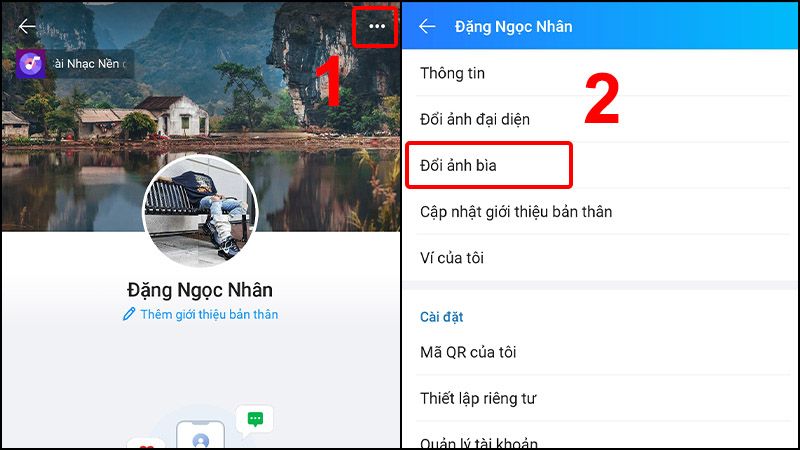
- Bước 3: Chọn phần Chọn ảnh từ thiết bị và bấm chọn ảnh bạn muốn đặt ảnh bìa cho Zalo. Cuối cùng, bạn bấm Xong để hoàn tất quá trình đổi ảnh bìa.
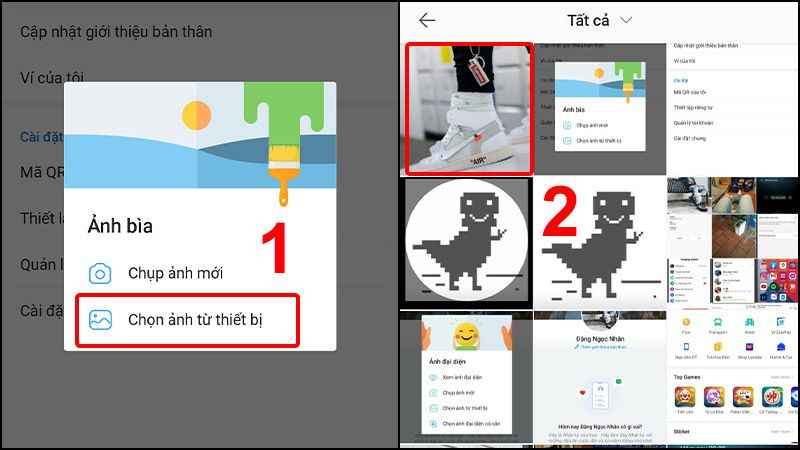
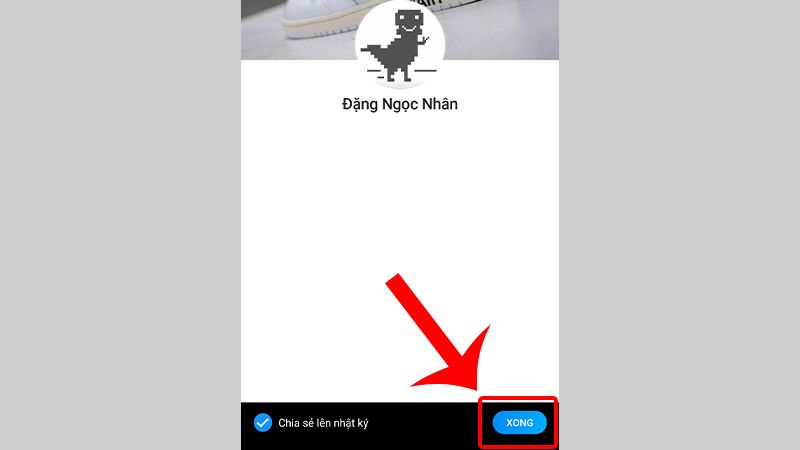
Một số mẹo sử dụng Zalo cho người mới
Ngoài cách thay đổi và xóa ảnh bìa, ảnh đại diện Zalo, bạn có thể tham khảo một số mẹo sử dụng Zalo dành cho người mới dưới đây để làm quen với nền tảng này:
Tắt thông báo “Đã xem”
Thông báo “Đã xem” sẽ hiển thị ở chế độ mặc định, nó cho phép người dùng có thể theo dõi đối phương đã xem tin nhắn của mình đã gửi hay chưa. Tuy nhiên, chế độ này cũng đem lại một số phiền toái, chẳng hạn như bạn lỡ xem tin nhắn nhưng chưa thể trả lời lại liền, người gửi lại cho rằng bạn không tôn trọng họ.
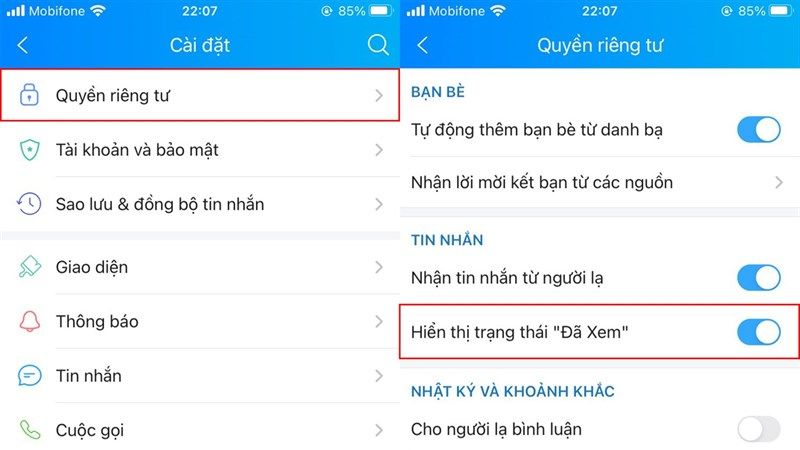
Để tránh những tình huống trên, hoặc chỉ đơn giản là bạn không muốn người khác theo dõi được hoạt động của mình, bạn có thể tắt chế độ này bằng cách vào menu Thêm, bấm vào biểu tượng cài đặt hình bánh răng nằm ở phía trên bên phải màn hình, tiếp tục chọn Quyền riêng tư và tắt mục Hiển thị trạng thái “Đã xem”.
Chặn tin nhắn người lạ
Khi sử dụng Zalo, bạn có thể bị làm phiền bởi các tin nhắn spam, tin nhắn quảng cáo… từ người lạ. Khi đó, bạn có thể chặn tin nhắn từ người lạ bằng cách truy cập vào Cài đặt Zalo, sau đó chọn Quyền riêng tư rồi tắt chế độ Nhận tin nhắn từ người lạ.
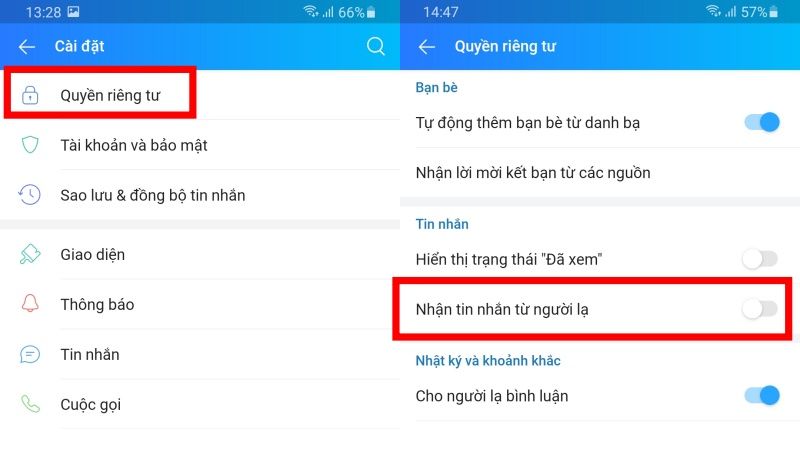
Mã hóa Zalo
Zalo là tài khoản cá nhân và là nơi chứa nhiều câu chuyện riêng tư mà bạn không muốn cho ai biết. Tuy nhiên, trong một số trường hợp, bạn phải cho ai đó mượn điện thoại và điều này có thể khiến bạn cảm thấy không thoải mái. Khi đó, bạn có thể dùng tính năng mã hóa bằng cách: Truy cập vào mục Cài đặt, chọn Tài khoản và Bảo mật, sau đó bấm vào Đặt mã hóa Zalo và kích hoạt tính năng này với mật khẩu riêng của bạn.
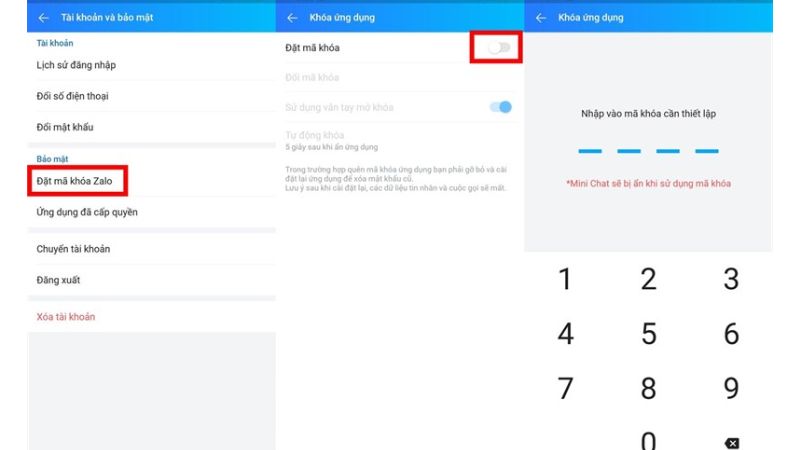
Đồng bộ danh bạ với Zalo
Ngoại trừ việc không thể thực hiện cách xóa ảnh bìa Zalo và ảnh đại diện Zalo, còn lại ứng dụng này cung cấp gần như đầy đủ những tính năng cần thiết cho người dùng. Đáng chú ý trong đó là tính năng đồng bộ danh bạ với Zalo.
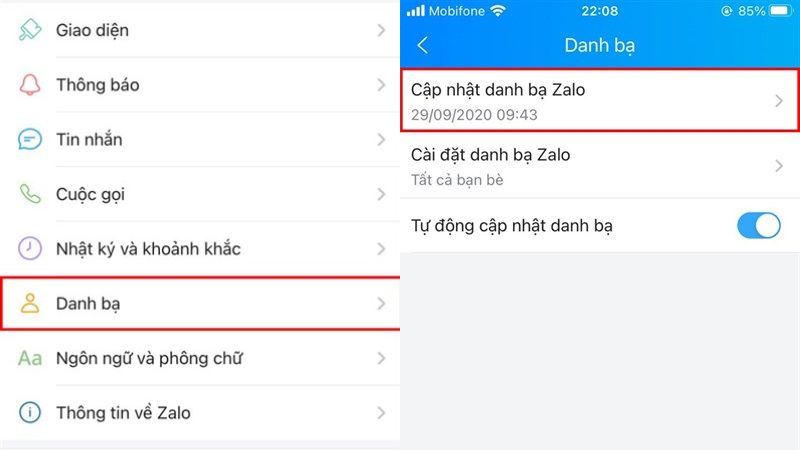
Bạn có thể đồng bộ danh bạ với ứng dụng Zalo để dễ dàng kết bạn với họ trên ứng dụng nhắn tin, gọi điện này. Các thao tác sẽ là: Vào mục Cài đặt, chọn Danh bạ, bấm vào Cập nhật danh bạ Zalo và cuối cùng là chọn Cập nhật.
Chia sẻ cảm nghĩ bằng âm thanh
Bạn có thể chia sẻ trạng thái của mình bằng âm thanh với các bước thiết lập cơ bản sau: Mở tính năng Chia sẻ cảm nghĩ, sau đó bấm vào biểu tượng micro để tiến hành ghi âm nội dung và cuối cùng là chia sẻ lên Zalo.
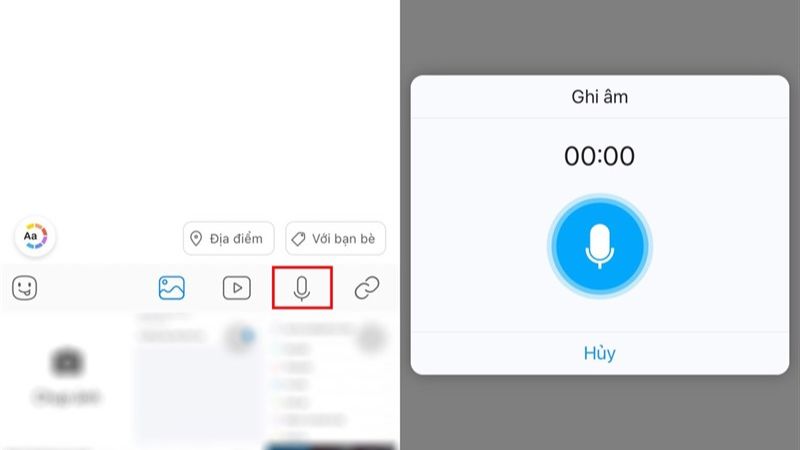
Kết bạn với mã QR
Hiện nay, người dùng Zalo đã có thể dễ dàng kết nối với người khác bằng tính năng kết bạn qua mã QR code. Đầu tiên, bạn chọn mục Thêm, sau đó bấm vào biểu tượng QR ở góc phải phía bên trên (kế bên biểu tượng Cài đặt hình bánh răng) để quét mã và kết bạn.
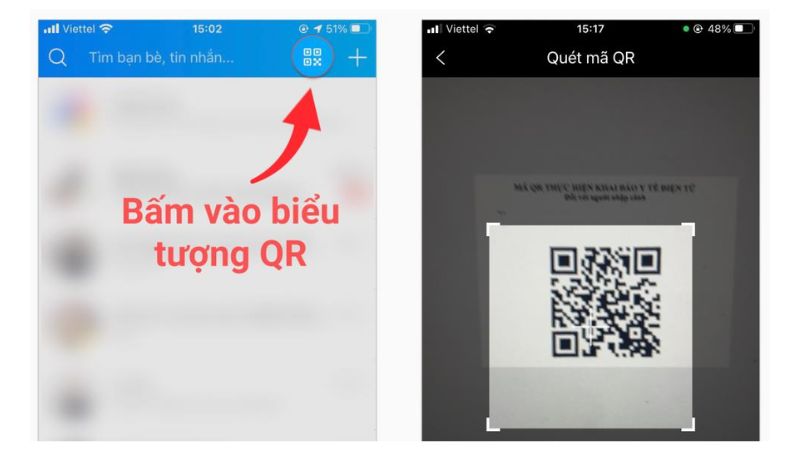
Ẩn nhật ký bạn bè
Bạn có thể ẩn nhật ký của bất kỳ người dùng nào nếu không muốn theo dõi các tin đăng của họ. Cách thực hiện sẽ là: Vào Cài đặt, bấm phần Nhật ký và khoảnh khắc, tiếp tục mở Ẩn nhật ký bạn bè, cuối cùng chọn Thêm rồi bấm Xóa tại đối tượng mà bạn muốn. Bên cạnh đó, bạn cũng có thể vào trang cá nhân của họ rồi bấm chọn Cài đặt, sau đó kích hoạt mục Ẩn nhật ký người này là hoàn tất.
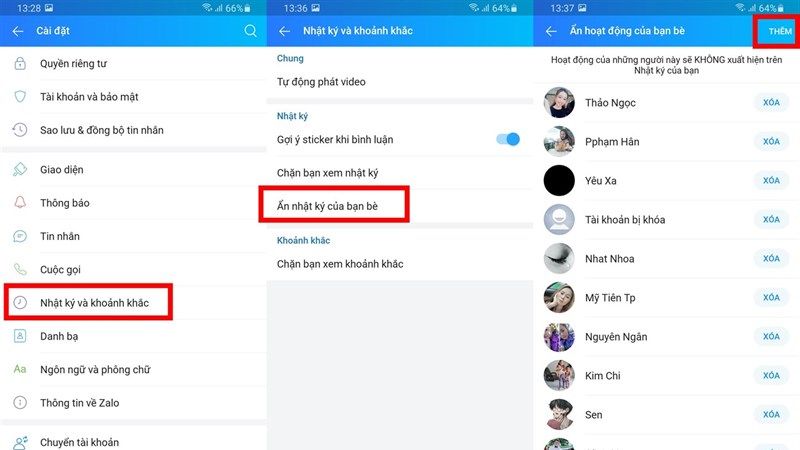
Thay đổi khung nền, khung chat Zalo
Mặc dù không được hỗ trợ cách xóa ảnh bìa Zalo và ảnh đại diện Zalo, nhưng bạn vẫn có thể làm được rất nhiều thứ khác với ứng dụng này.
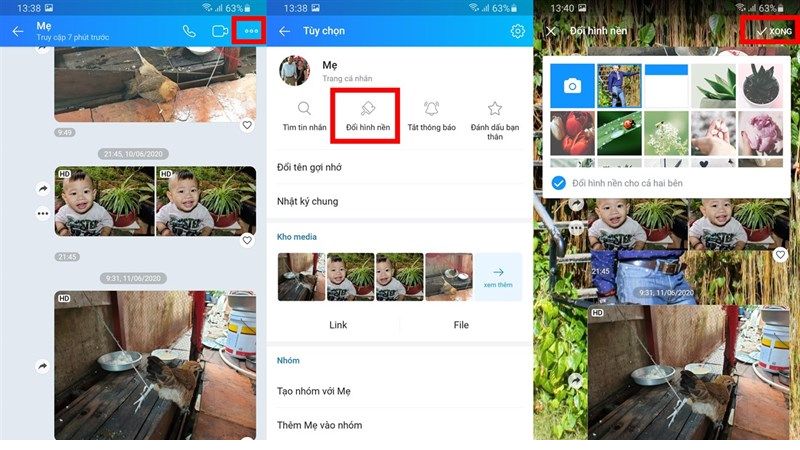
Để tạo nên sự mới lạ và khác biệt, bạn hãy thử thay đổi hình nền trong khung chat của một người bạn nào đó mà mình muốn. Để làm được điều đó, bạn chỉ cần mở cuộc trò chuyện của 2 người lên, sau đó bấm vào biểu tượng 3 chấm ở phía trên bên phải màn hình, tiếp tục chọn Đổi hình nền rồi chọn ảnh có sẵn hoặc ảnh từ bộ sưu tập của bạn. Cuối cùng, hãy chọn Xong để hoàn tất quá trình này.
Gửi ảnh đến ứng dụng khác
Bạn có thể gửi ảnh từ Zalo sang các ứng dụng khác một cách nhanh chóng và dễ dàng chỉ với các thao tác sau: Đầu tiên, bạn bấm vào dấu 3 chấm ở góc bên trên phía bên phải màn hình, sau đó chọn Chia sẻ và bấm vào mục App khác, cuối cùng, bạn chọn ứng dụng mình muốn chia sẻ ảnh là hoàn tất.
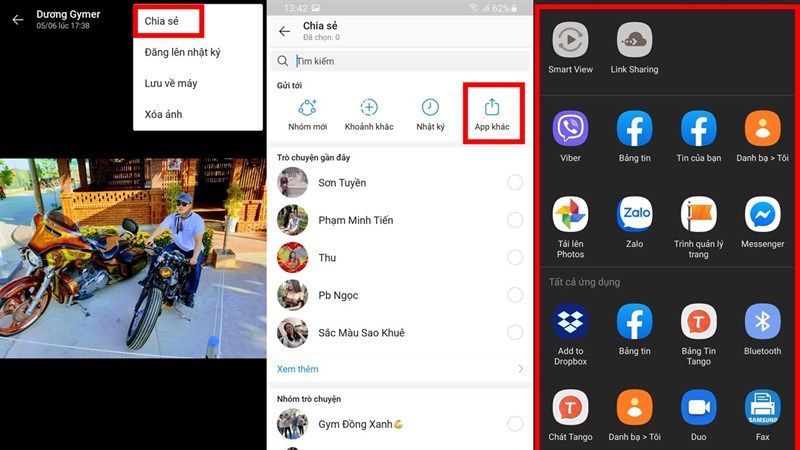
Lỗi không nhận được thông báo
Đôi khi bạn sẽ không nhận được thông báo tin nhắn gửi đến trên Zalo. Lúc đó, nguyên nhân có thể bắt nguồn từ việc bạn vô tình tắt thông báo đi. Để bật lại thông báo, bạn vào Cài đặt, chọn Thông báo rồi bật tính năng Đổ chuông, Rung và Báo tin nhắn khi mở ứng dụng. Lúc này, Zalo sẽ thông báo khi có tin nhắn gửi đến.
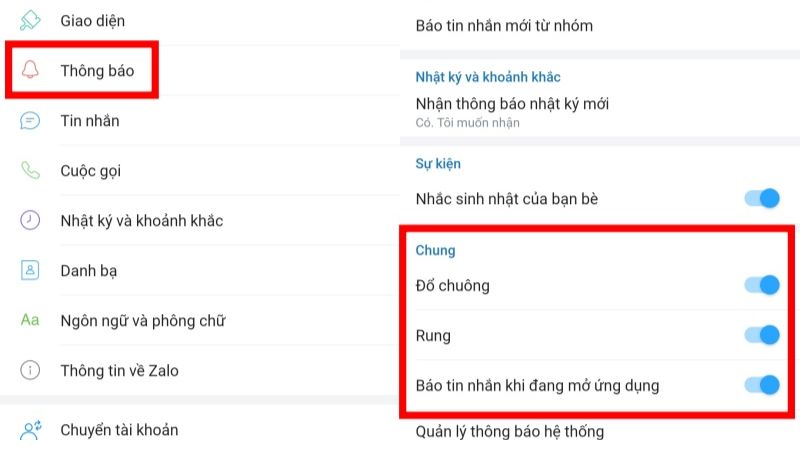
Một số câu hỏi thường gặp
Ngoài việc hướng dẫn cách thay đổi và cách xóa ảnh bìa Zalo, ảnh đại diện Zalo, Hoàng Hà Mobile sẽ tiếp tục giải đáp một số câu hỏi thường gặp sau:
Cách xóa ảnh bài đăng trên Zalo
Bạn không thể áp dụng cách xóa ảnh bìa Zalo và ảnh đại diện Zalo. Tuy nhiên, bạn có thể xóa ảnh đã đăng trên trang cá nhân Zalo một cách dễ dàng. Đầu tiên bạn cần truy cập vào trang của mình, sau đó bấm vào nút 3 chấm bên dưới ảnh muốn xóa rồi chọn mục tương ứng là hoàn tất.
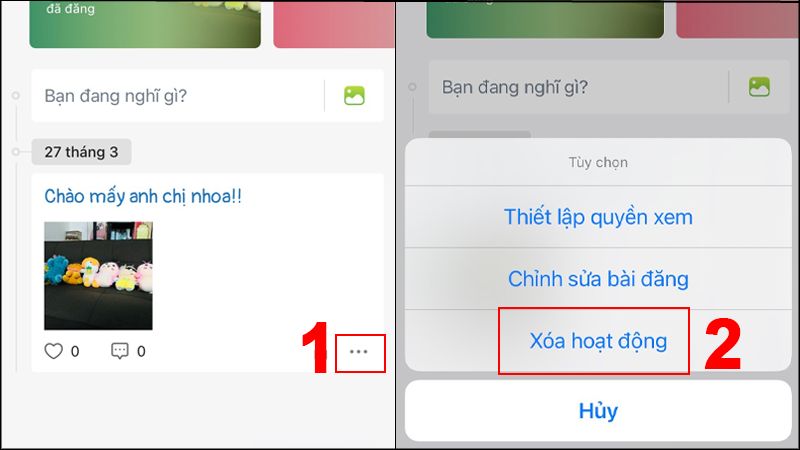
Cách xóa ảnh đại diện nhóm
Tương tự cách xóa ảnh bìa Zalo, ảnh đại diện Zalo, bạn không thể xóa ảnh đại diện của nhóm trên Zalo, mà thay vào đó, bạn hãy đổi thành một hình ảnh khác.
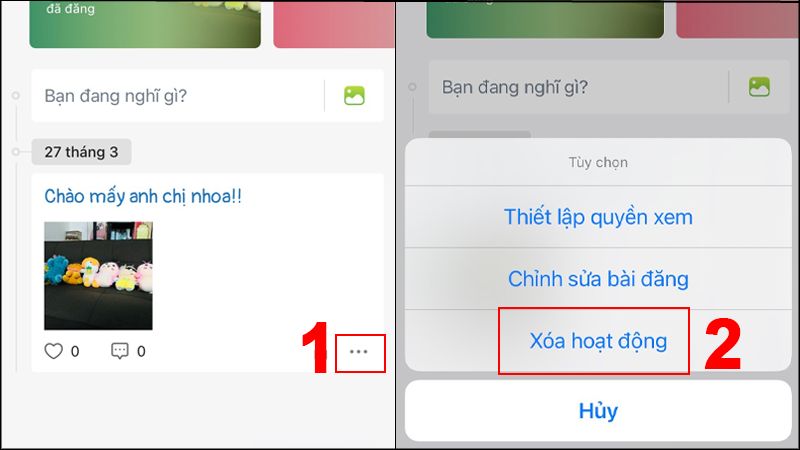
Như vậy, vì không thể áp dụng cách xóa ảnh bìa Zalo, ảnh đại diện Zalo, nên bạn chỉ có thể áp dụng cách thay đổi ảnh dựa trên hướng dẫn trên. Hy vọng bài viết sẽ hữu ích và chúc bạn thực hiện thành công.
Xem thêm: